Fusion 360初心者の方でこのようなお悩みをお持ちの方、いらっしゃるのではないでしょうか
- ロフトがどんなものかわからない、使い方がわからない
- ロフトの使い方を詳しく知りたい
CADの操作方法を調べるのにわかりにくいマニュアルを読んだり専門書を買ったりといったことをする必要はありません
このサイトでは機械設計に10年以上携わった経験を活かして3D CAD初心者の方やこれから始める方のために3D CADの基礎知識を紹介しています
Fusion 360を使いこなせるようになるための材料にしていただければと思います
今回はロフトの使い方を紹介します
ロフト

ロフトの使い方
ロフトは2つ以上の断面図をスケッチで線を描き、用意したものを使用してそれらをなめらかに繋ぐ3Dモデルを作成します
Fusion360では少し無理な形状を作成しようとしてもコマンドが融通を利かせて補正してくれるような機能がついています
そのためエラーが出にくく3Dモデルを作成するのは簡単ですが、作成したモデルの形状が意図したものになっているかどうかは別問題となりますので注意が必要です
Fusion360を立ち上げると下記のような画面に入りますので、以下の手順に沿って操作してください
また、基本操作の使い方も併せて記載してありますので、それぞれ使って確かめてみてください
- 3Dモデルまたはスケッチ線を用意する
- 作成→ロフトコマンドをクリックする
- 3Dモデルを2つクリックする
- 必要事項を入力する
- OKボタンをクリックして決定する
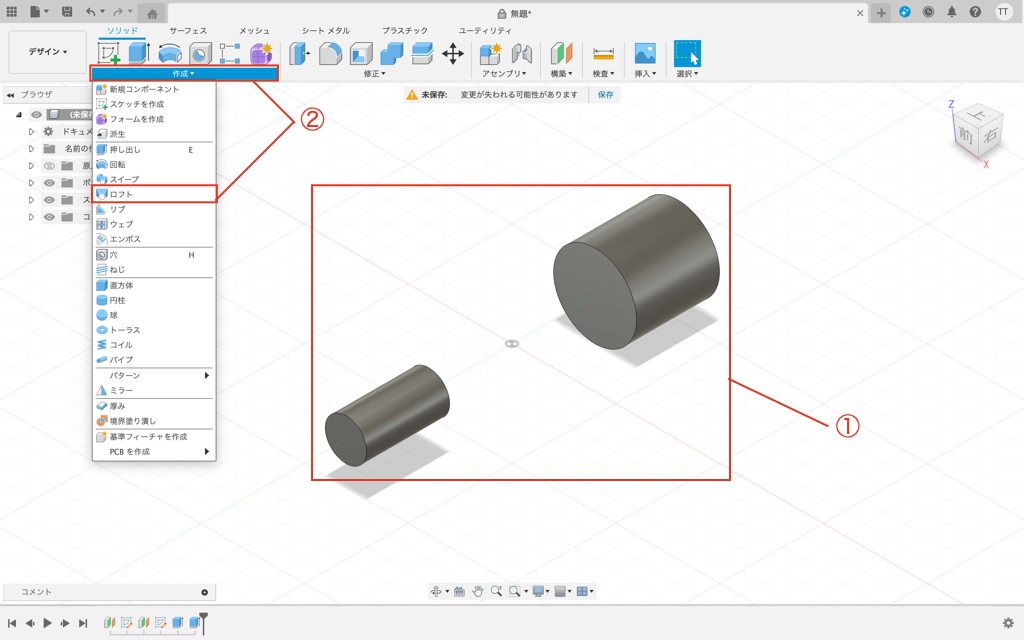
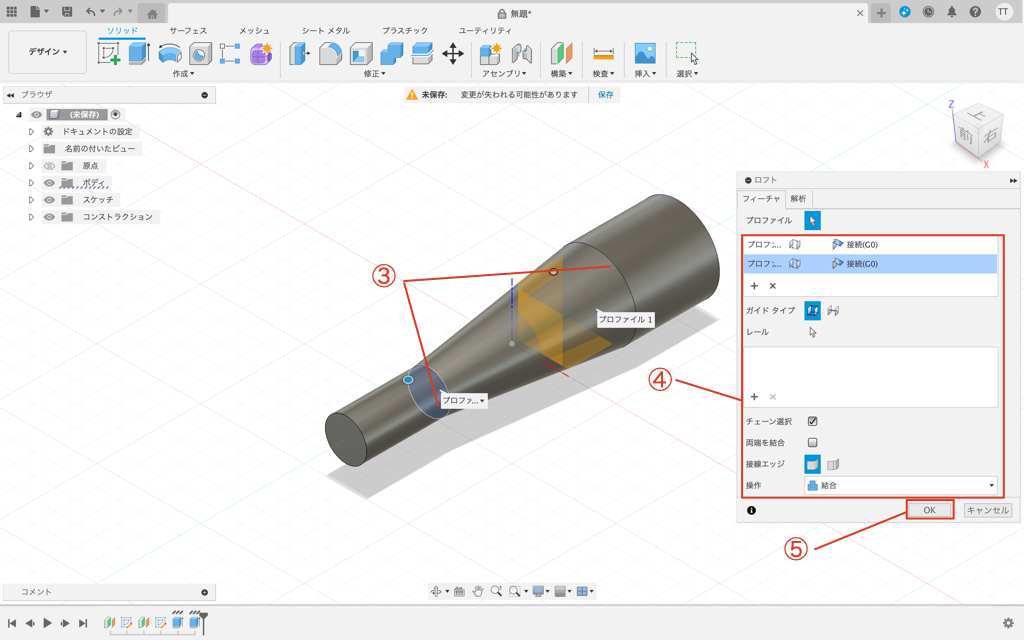
ロフトの設定
このコマンドにはいくつか詳細設定項目があります
どんなものか紹介しますので必要に応じて設定してください
開始点、終了点の設定
開始点と終了点の設定はスケッチ線を元にするか、3Dモデルを元にするかで設定に違いがあります
詳しくみていきましょう
接続済み(スケッチ線を使用)
接続済みは開始点や終了点を直線的に繋ぐ設定です
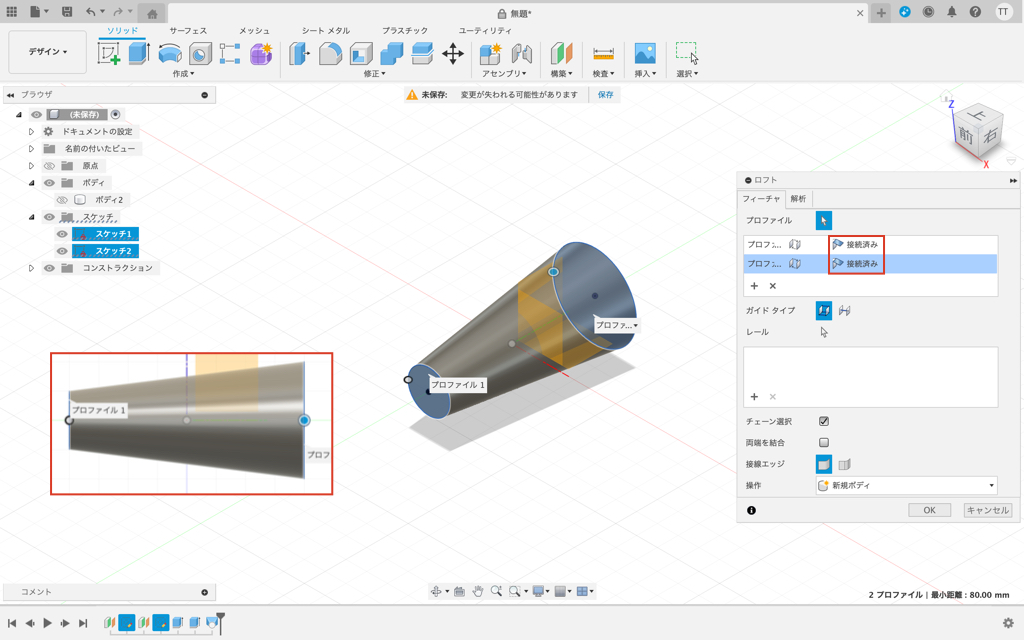
方向(スケッチ線を使用)
方向はスケッチ面の方向に対して滑らかに開始点、終了点を繋ぎます
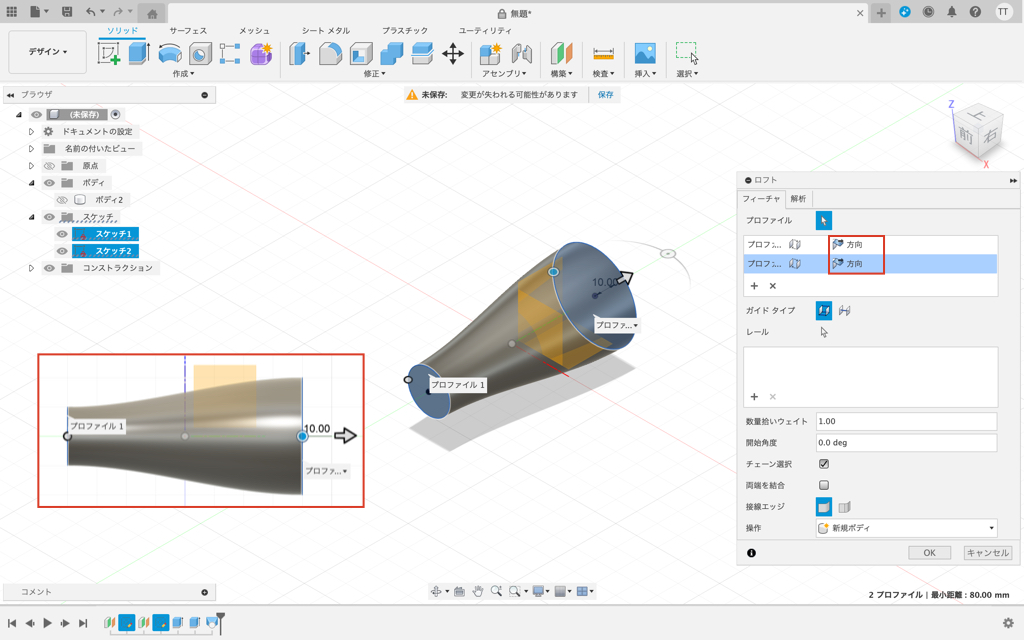
接線接続(3Dモデルを使用)
接線接続は3Dモデルに対して接線になるように形状を作成します
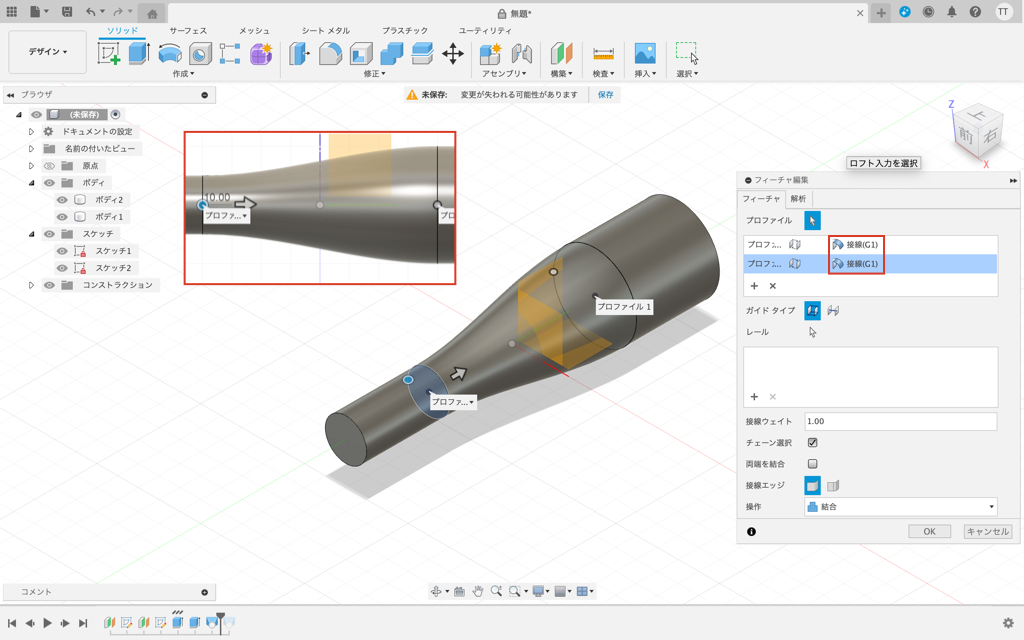
曲率接続(3Dモデルを接続)
曲率接続は3Dモデルに対して接線になるように形状を作成します
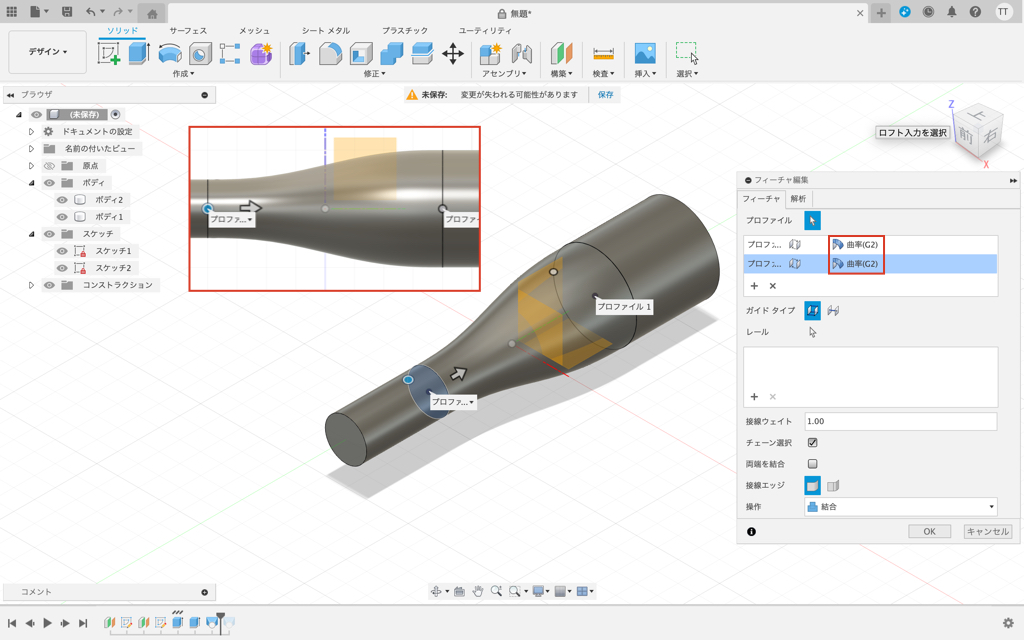
ガイドレールタイプ
ガイドレール
ガイドレールは線の両端を3D形状の外形につながるように設定した線を選択することができます
その形状に沿ってロフト形状を作成します
マウスポインタマークをクリックしてからスケッチ線をクリックしてください
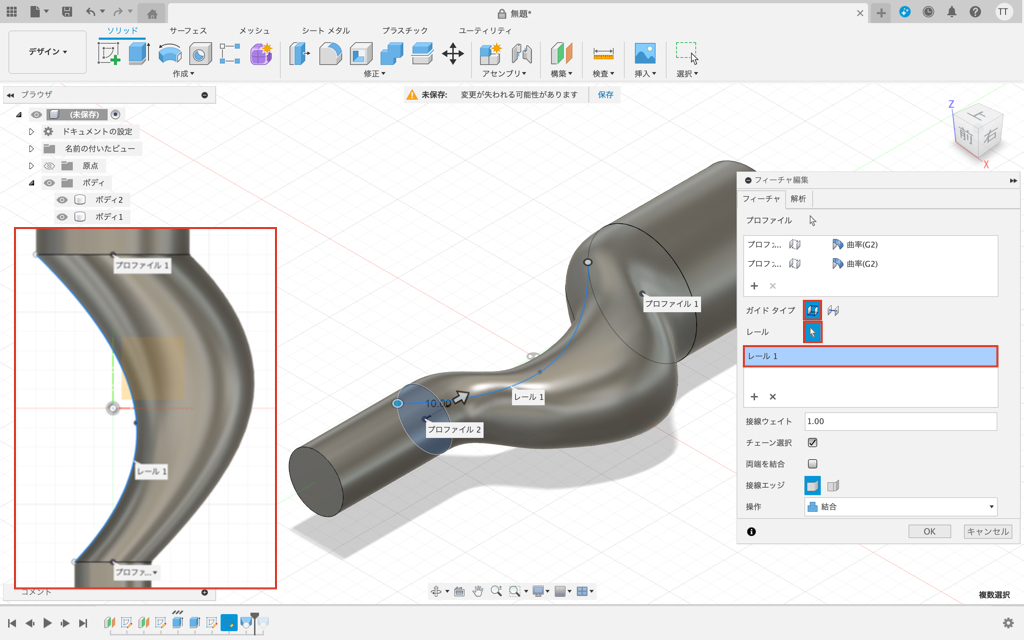
中心線
中心線はロフトの中心にしたい線を設定します
その線を中心にロフト形状を作成します
マウスポインタマークをクリックしてからスケッチ線をクリックしてください
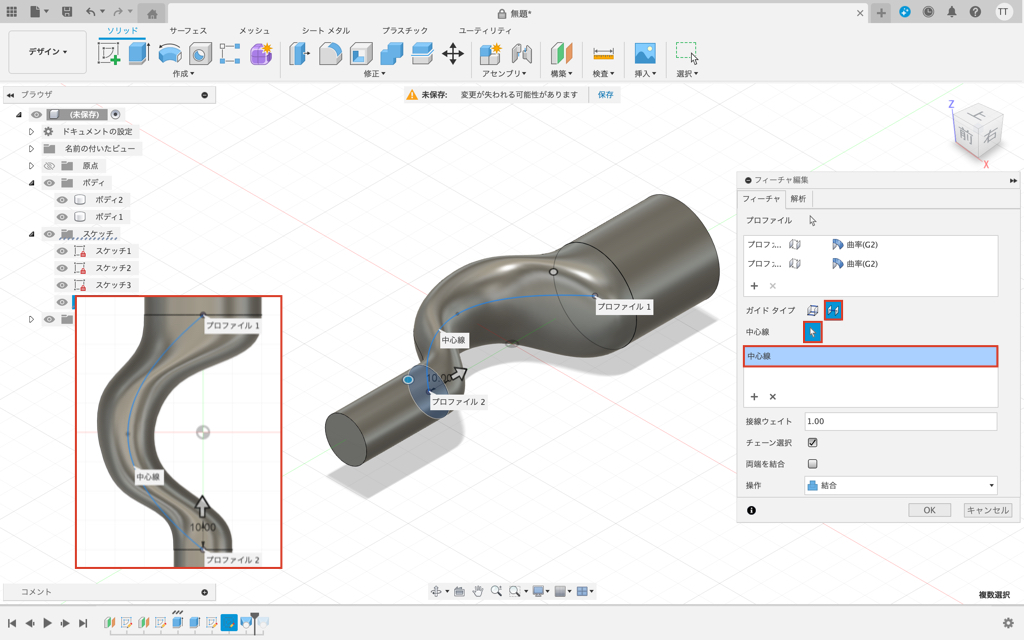
チェーン選択
チェーン選択はガイドレールや中心線を接線で繋がっている線を連続で選択する設定です
チェックを外すと線を個別で選択することができます
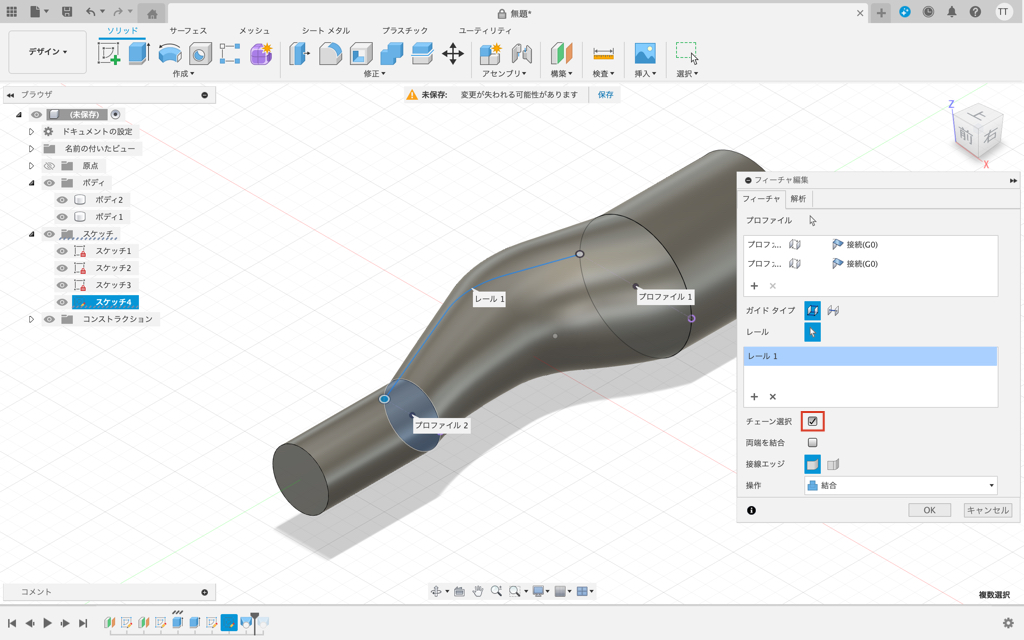
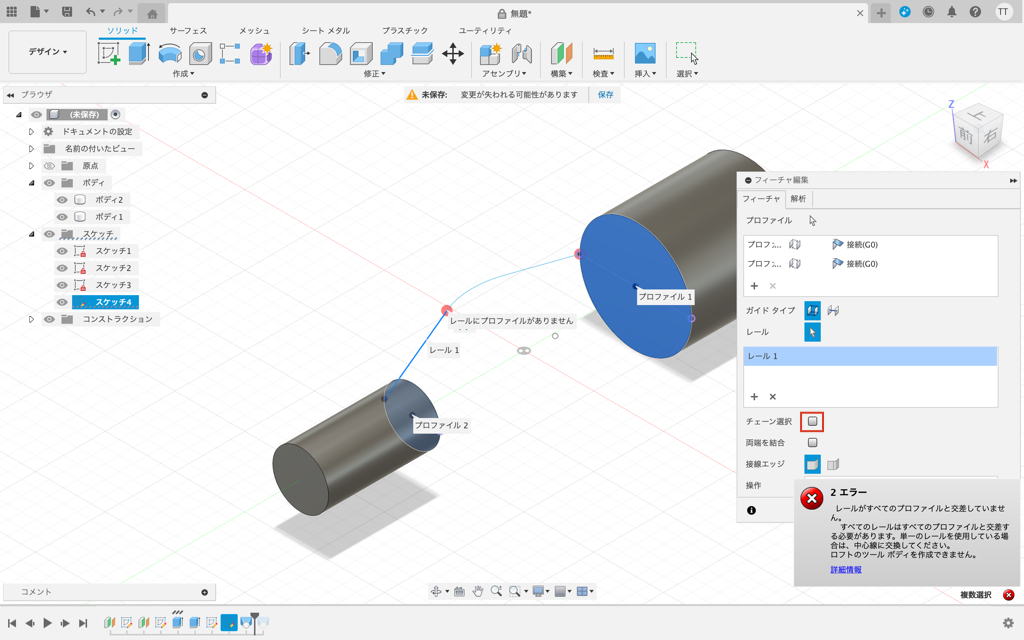
両端を接合
両端を接合は接続の設定を無効にしてロフト形状を作成します

接線エッジ
接線エッジを使用する

接線エッジを使用しない

操作
新規ボディ
新規ボディは新しく3Dモデルを作成します
ファイル内に他の3Dモデルがなければ必ず新規ボディとなります
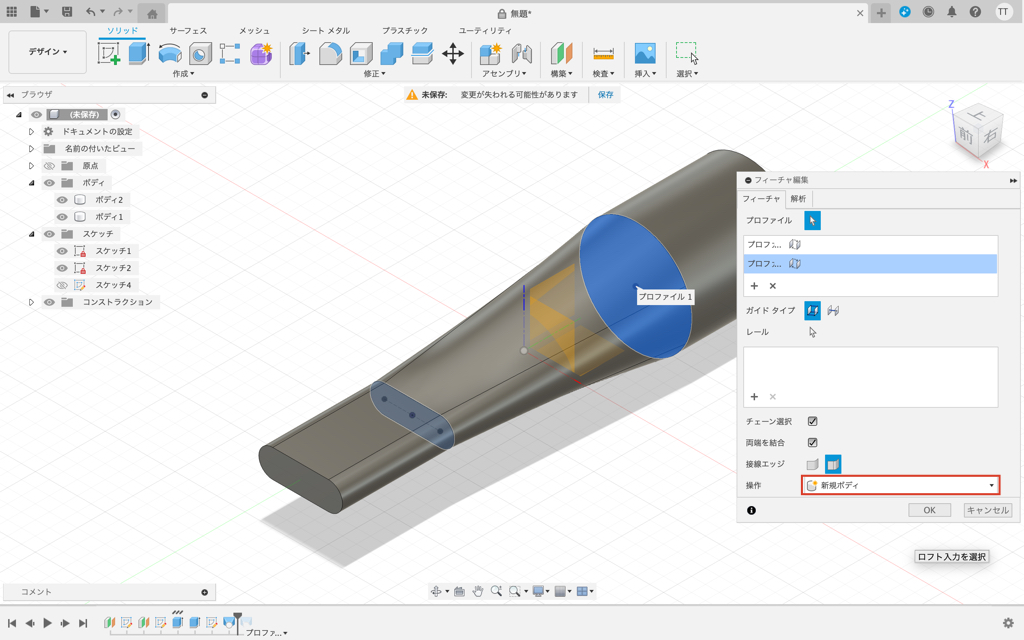
統合
統合はブール演算の足し算と同じで、あらかじめ用意しておいた3Dモデルと合体させるモードです

切り取り
切り取りはブール演算の引き算と同じで、あらかじめ用意しておいた3Dモデルと押し出しで作成した形状が交差する部分を切り取るモードです
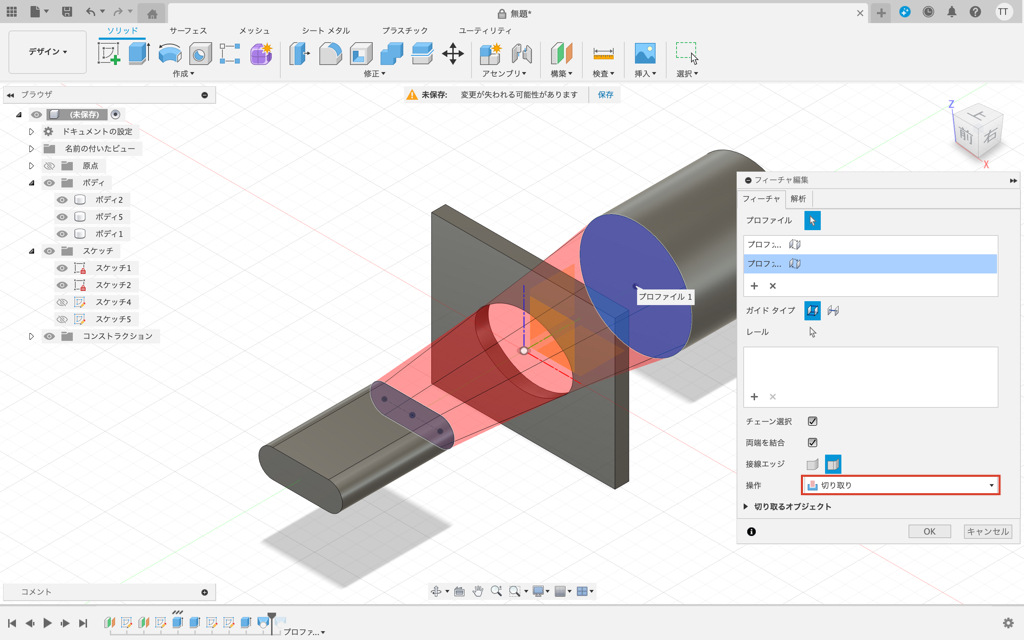
交差
交差はブール演算の掛け算と同じで、あらかじめ用意しておいた3Dモデルと押し出しで作成した形状が交差する部分を残すモードです
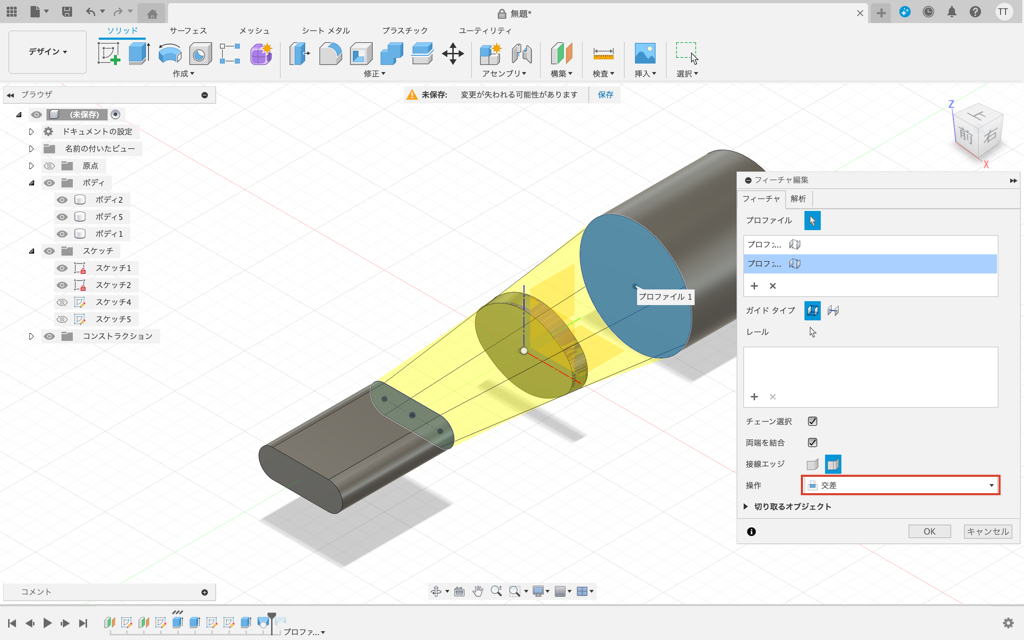
次のステップ
この次のステップは「リブの使い方を学ぶ」という内容です
リブは3Dモデルを新しく作成すると言うよりは既存の3Dモデルに付け足すといったイメージのコマンドです
現在記事を作成しておりますので、随時リンクを掲載します
まとめ
今回はFusion360のロフトの使い方紹介してきました
ロフトは非常に自由度の高いコマンドです
他のCADと比較しても簡単にモデルを作成することができますが、自分が作りたい形状になっているかわからないためしっかりとチェックしましょう
効率よく図形を描けるように便利なコマンドは活用していくようにしていきましょう
このサイトではまず1つのCADを使いこなせるようになることをおすすめしています
基礎知識を身につければどの3D CADでもモデリングできるようになりますのでみなさまのCAD学習のきっかけになれば幸いです
参考に関連するおすすめのサービスやFusion360の購入リンクを用意しておりますので、ぜひチェックしてみてください
この記事を読んで頂きありがとうございました
Fusion360購入リンク
Fusion360は非商用や条件を満たすことで無償利用することができますが、無償では利用できない機能があります
無償版でも十分に高機能な3D CADにCAM、CAE、電子設計の機能がつくようになります
特にCAEが使えるようになるとかなりのスキルアップになりますのでご興味のある方はご利用頂ければと思います!
3D CAD講習
わん&K研修室のたなっくが初心者向けに3D CADの使い方をお教えします
ココナラで受け付けておりますのでぜひご利用ください!
どのような講習にしたいか事前にご相談させて頂ければと思います!
作ったモデルを3Dプリンター造形
3Dプリンターを利用される場合は購入を検討されても良いかと思います!
個人利用であれば積層型の3Dプリンターがお手頃でおすすめです!
SK本舗さんで色々と揃えることができますのでぜひ覗いてみてください!


